win10系统重装步骤图解
- 分类:Win10 教程 回答于: 2022年06月22日 09:36:24
比较简单的重装win10系统的方法莫过于借助一键重装系统工具在线安装了。不过很多人都不知道这种方法具体怎么重装win10系统,下面就以小鱼一键重装系统工具为例,演示下在线给win10系统重装步骤教程。
工具/原料:
系统版本:windows10系统
品牌型号:联想小新air15
软件版本:小鱼一键重装系统 v2290
方法/步骤:
1、自行在电脑上下载安装好小鱼一键重装系统工具打开,选择需要安装的win10系统点击安装此系统。

2、自由选择想要的软件,点击下一步。
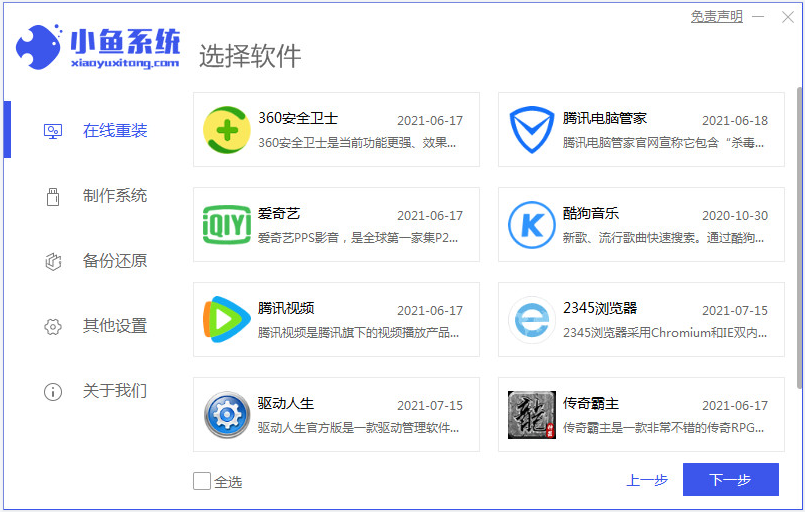
3、等待软件自动下载win10系统镜像资料和驱动等。
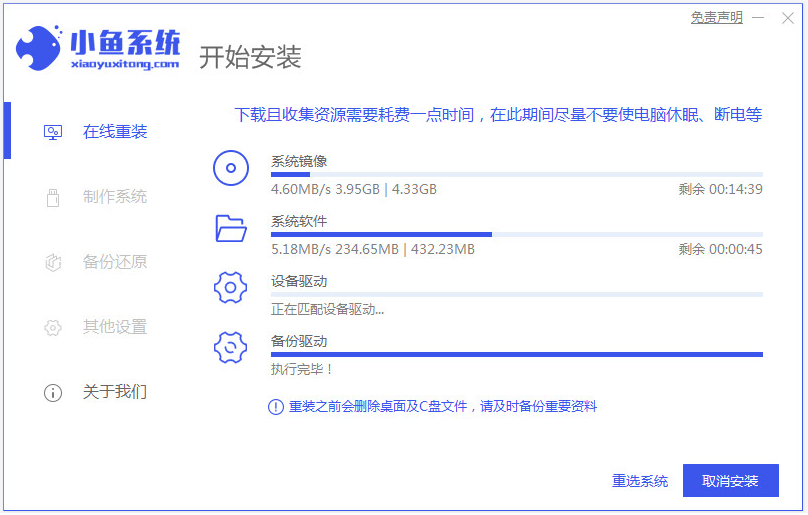
4、环境部署完成后,选择立即重启。
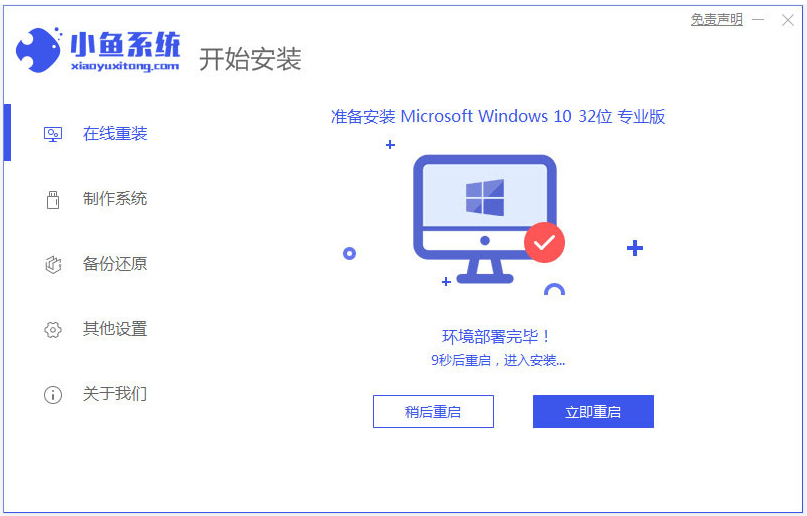
5、进入到xiaoyu-pe系统。
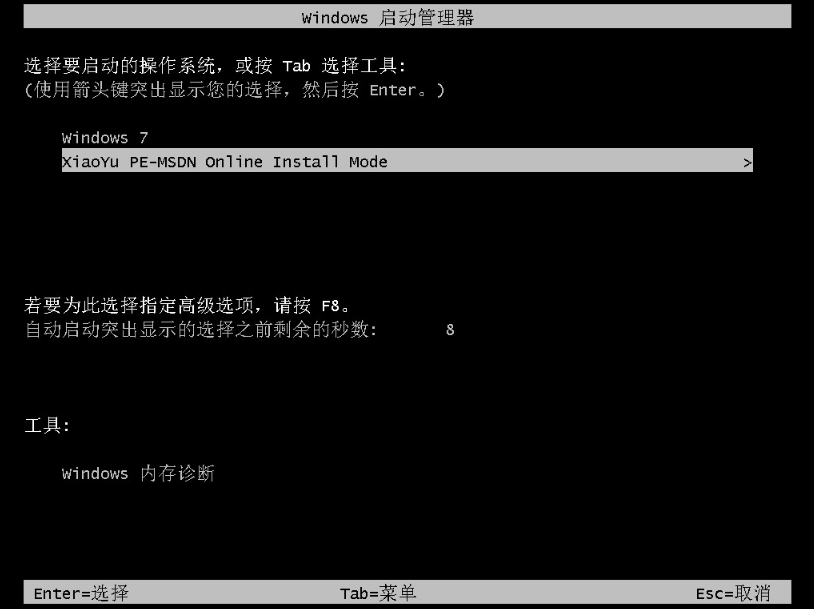
6、在pe系统内,小鱼装机软件会自动开始安装win10系统。

7、安装完成后重启电脑,进入到系统桌面即表示重装win10系统成功。
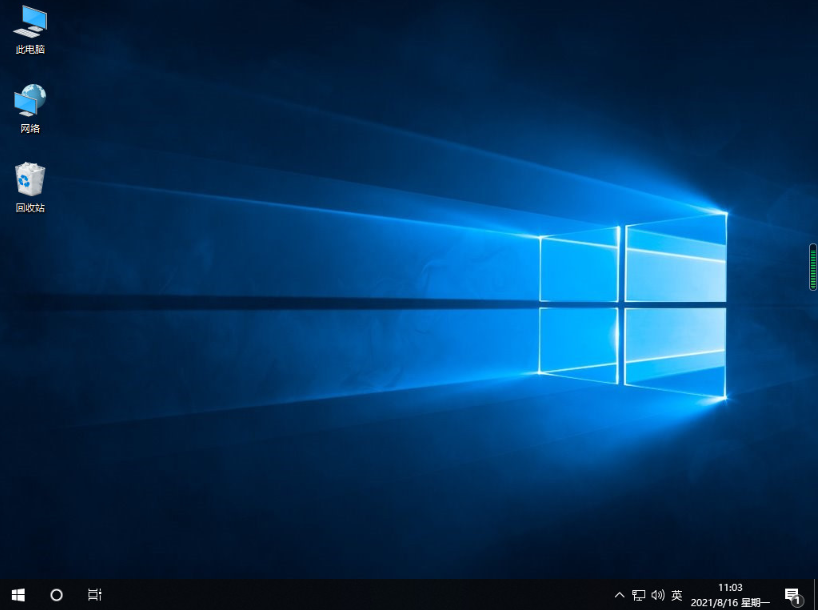
注意事项:安装系统之前,注意备份好系统盘的重要资料,关闭电脑杀毒软件,避免被拦截导致安装失败。
总结:
打开小鱼一键重装系统工具,选择需要的win10系统安装;
等待软件自行下载win10镜像后重启进入pe系统;
软件自动安装成功后重启电脑;
进入新的win10系统桌面即可。
 有用
28
有用
28


 小白系统
小白系统


 1000
1000 1000
1000 1000
1000 1000
1000 1000
1000 1000
1000 1000
1000 1000
1000 1000
1000 1000
1000猜您喜欢
- 笔记本网卡驱动,小编教你笔记本网卡驱..2018/01/05
- 2021年win10正式版下载地址2021/04/23
- win10电脑黑屏按什么键恢复2022/06/03
- 电脑系统重装怎么装win102023/02/27
- 如何重新安装Windows 10操作系统..2024/03/27
- 小白重装系统win10步骤和详细教程是什..2022/12/07
相关推荐
- 苹果Mac电脑安装双系统Windows10详细..2022/03/13
- win10系统怎么退出磁贴桌面2021/03/10
- 小编教你win10怎么退回win72017/10/16
- win10系统更新怎么关闭2022/05/01
- 华硕笔记本win10系统还原的方法..2021/05/26
- Win10系统安装指南2023/11/08




















 关注微信公众号
关注微信公众号





